可视化看板
约 1159 字大约 4 分钟
可视化看板
通过 ThingsCloud 内置的可视化看板,您可以快速搭建已接入设备的数据可视化展示,以及可交互的控制界面。
可视化看板的优势包括:
- 简单易用的可视化布局。
- 数据绑定轻松搞定,无需任何代码。
- 支持几十个常用的看板组件,样式比较丰富。
- 响应式布局,支持 PC 和手机浏览器自动布局。
- 支持共享模式,可生成开放 URL。
- 可嵌入项目应用 SaaS,复用性强。
- 不断推出新看板组件。
视频教程
- 轻松搭建不同样式的可视化看板
- 1. 仪表盘 | 玩转 ThingsCloud 可视化看板
- 2. 开关量状态 | 玩转 ThingsCloud 可视化看板
- 3. 开关量控制 | 玩转 ThingsCloud 可视化看板
- 4. 开关量多路控制 | 玩转 ThingsCloud 可视化看板
- 5. 开关量定时反转 | 玩转 ThingsCloud 可视化看板
- 6. 历史数据折线图 | 玩转 ThingsCloud 可视化看板
- 7. 设备列表组件 | 玩转 ThingsCloud 可视化看板
- 8. 设备告警历史 | 玩转 ThingsCloud 可视化看板
- 9. 设备跟随模式 | 玩转 ThingsCloud 可视化看板
- 10. 设备位置地图 | 玩转 ThingsCloud 可视化看板
- 11. 设备地图跟随模式 | 玩转 ThingsCloud 可视化看板
- 12. 数值历史统计 | 玩转 ThingsCloud 可视化看板
- 13. 设备列表关联属性 | 玩转 ThingsCloud 可视化看板
- 14. 趋势图分段颜色 | 玩转 ThingsCloud 可视化看板
- 15. 数值属性下发 | 玩转 ThingsCloud 可视化看板
图文教程
- 可视化看板也能数据预处理,轻松生成碳排放量和电费
- 用 ThingsCloud 看板实现继电器多控,还能定时反转
- 用好设备跟随模式,让 ThingsCloud 可视化看板容纳更多设备
- 为平板触摸屏而生,看板 ThingsPad App 发布
- 设备历史数据分析,学会这几招就够用了
- 不懂设计?一键生成精美的物联网设备看板
- ThingsCloud 看板告警组件增强,控制台支持告警音效
- 10 分钟轻松玩转 ThingsCloud 看板仪表盘
- 可视化看板组件升级,全面支持设备枚举属性
- 在可视化看板和 App 中上传自定义图标
- ThingsCloud 可视化看板自定义样式全新升级
创建可视化看板
进入 可视化 > 看板 > 创建看板,即可创建可视化看板。进入创建好的看板,可以添加可视化组件,一个看板的基本效果如下:
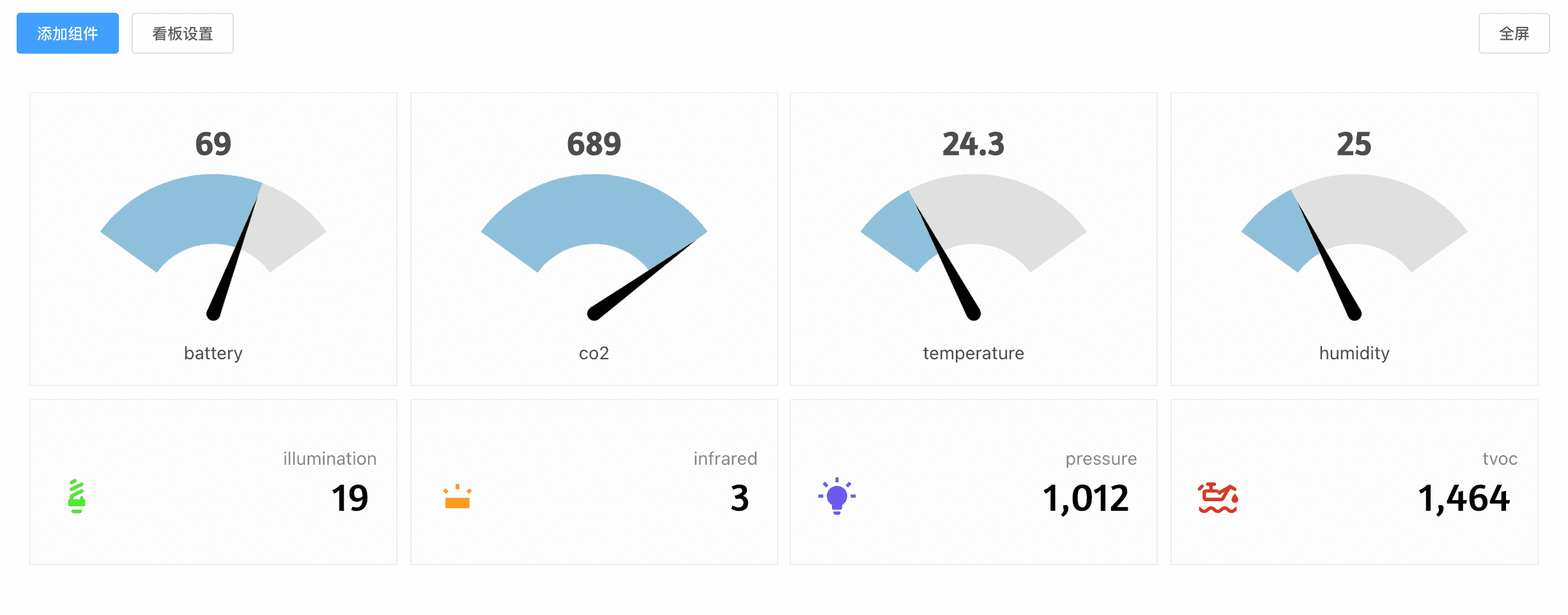
共享看板
看板支持共享,您可以在看板设置中开启共享,会自动生成共享的公开 URL,该 URL 可以在未登录的情况下直接访问。
同时也生成 URL 二维码,便于在手机上直接打开,看板会适配手机屏幕大小,生成便于手机浏览的布局。
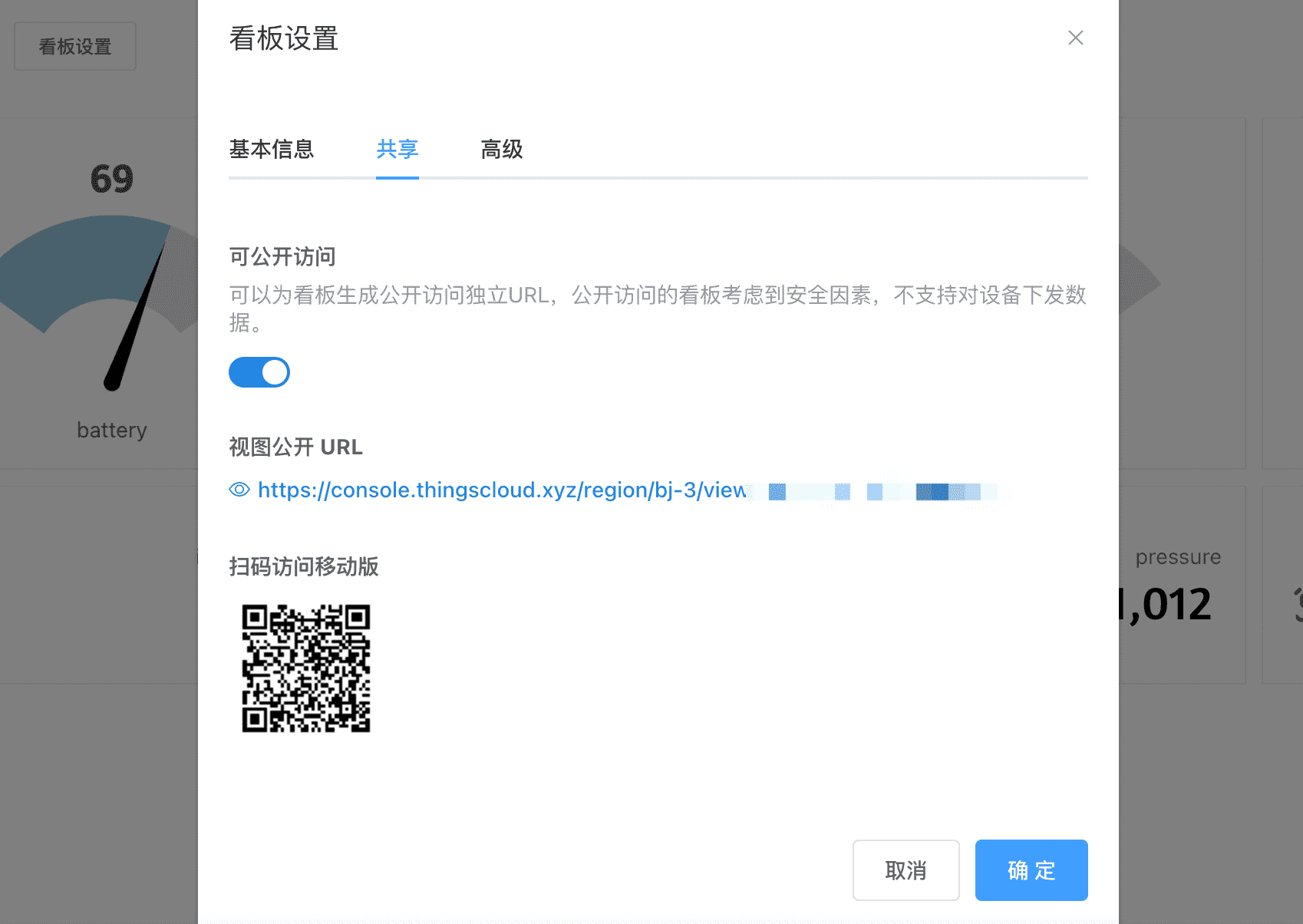
在 PC 浏览器上打开看板共享 URL,如下图:
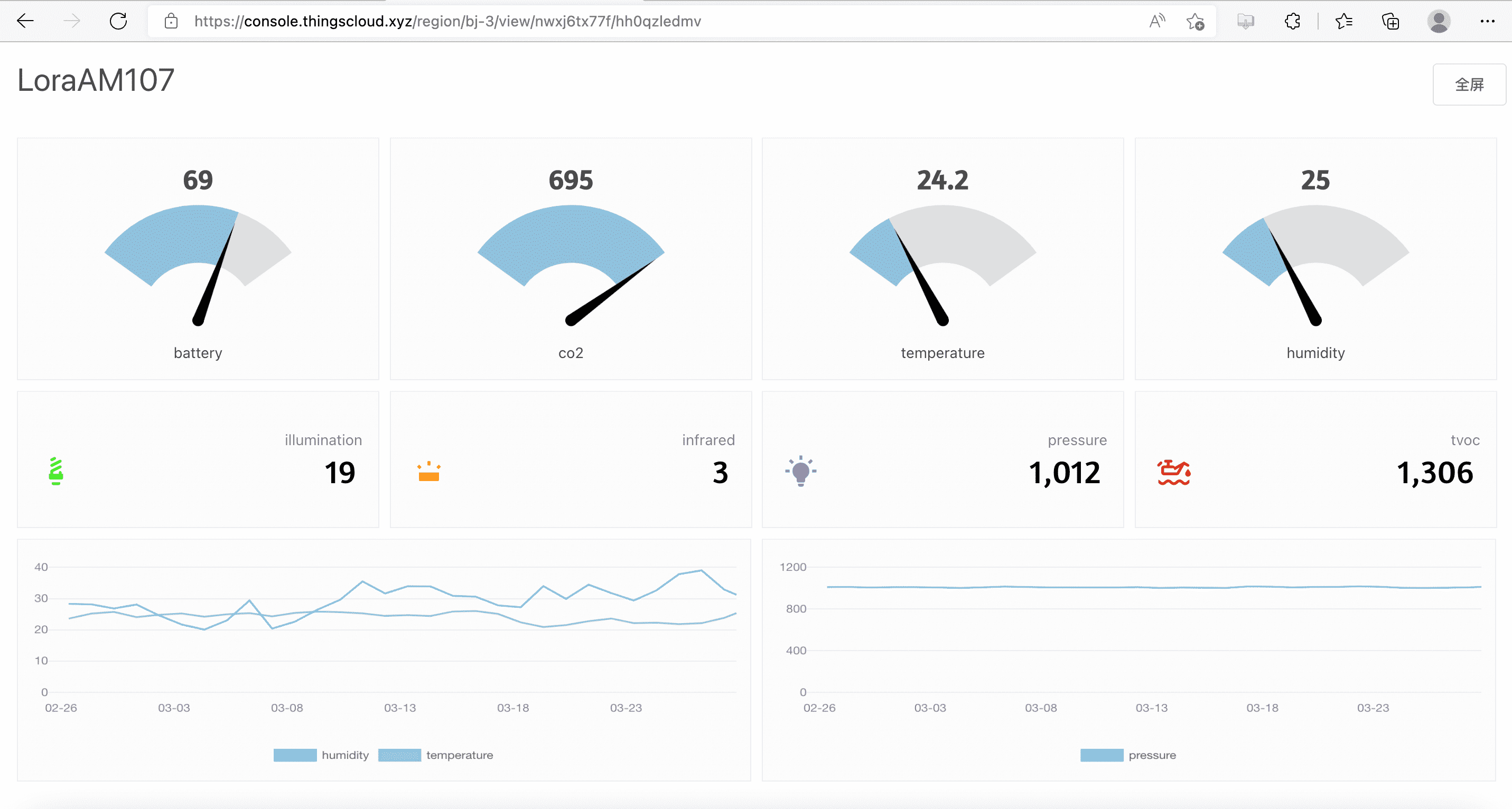
提示
需要注意的是,在共享模式下访问看板,考虑到安全因素,会禁用消息下发类组件的效用,仅用于数据实时展示。
看板组件
看板是有组件构成的,每个组件包含以下几个组成部分:
可视化设置
选择适合的可视化组件,包括以下几大类,云平台会不断增加新的组件。
- 仪表盘组件
- 信息面板
- 控制组件
- 设备组件
- 数据组件
- 统计组件
- 位置组件
- 音视频组件
- 告警组件
目前支持的可视化组件如图:
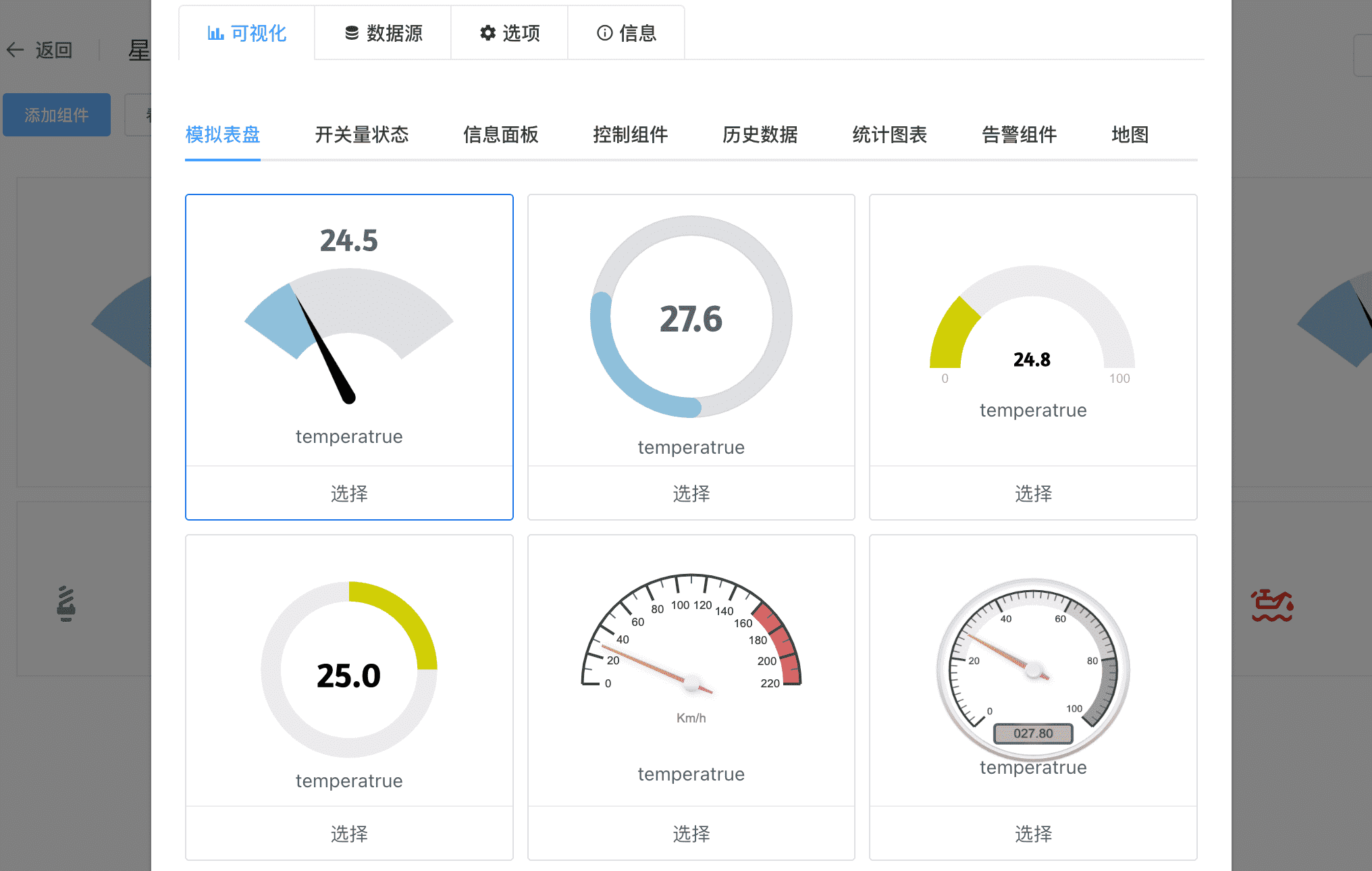
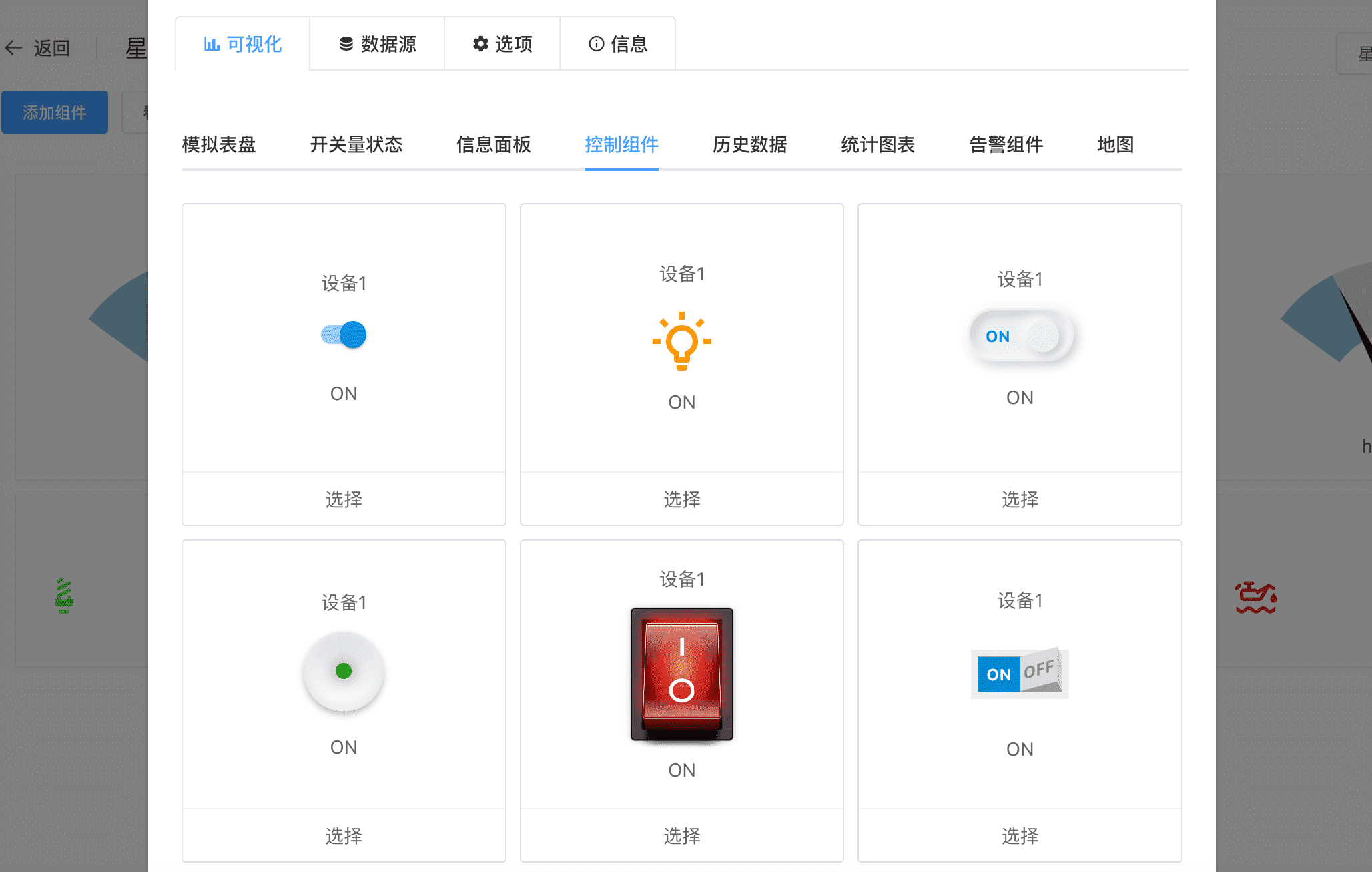
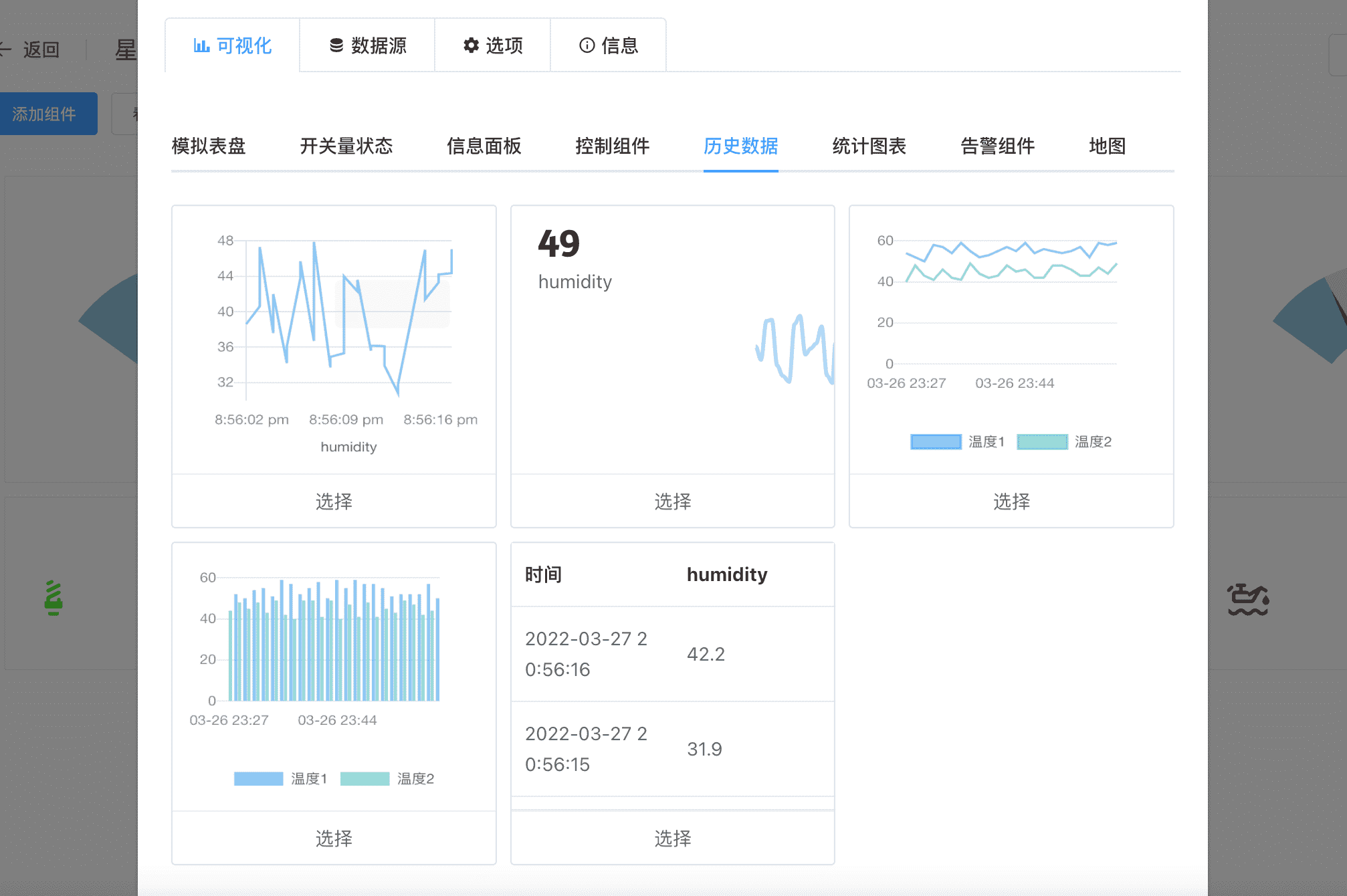
数据源设置
针对不同的可视化组件,需要在这里进行相应的数据源设置。
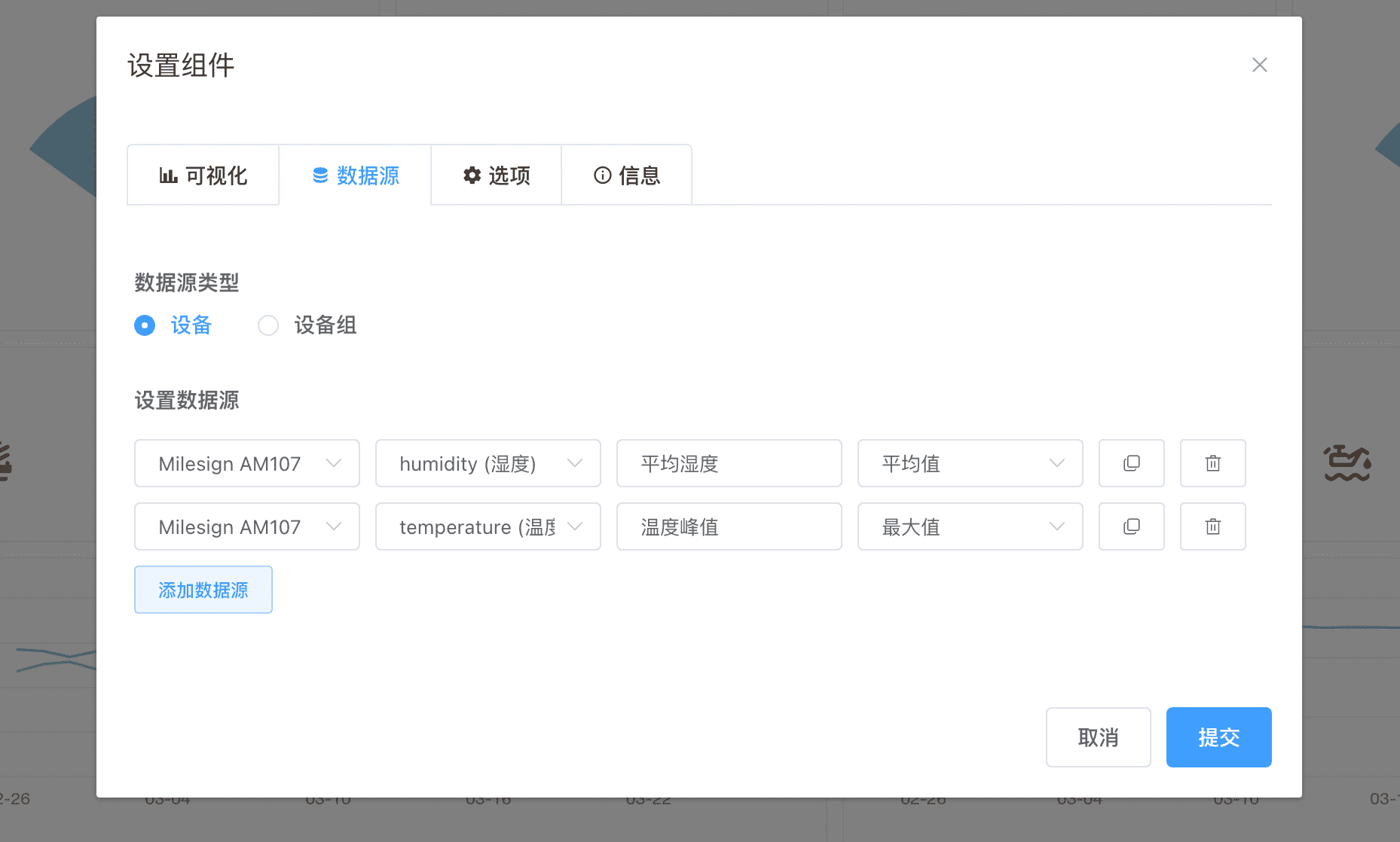
选项设置
针对不同的可视化组件,有相应的选项可以进行配置,大部分选项拥有默认参数,您可以根据需要来调整。
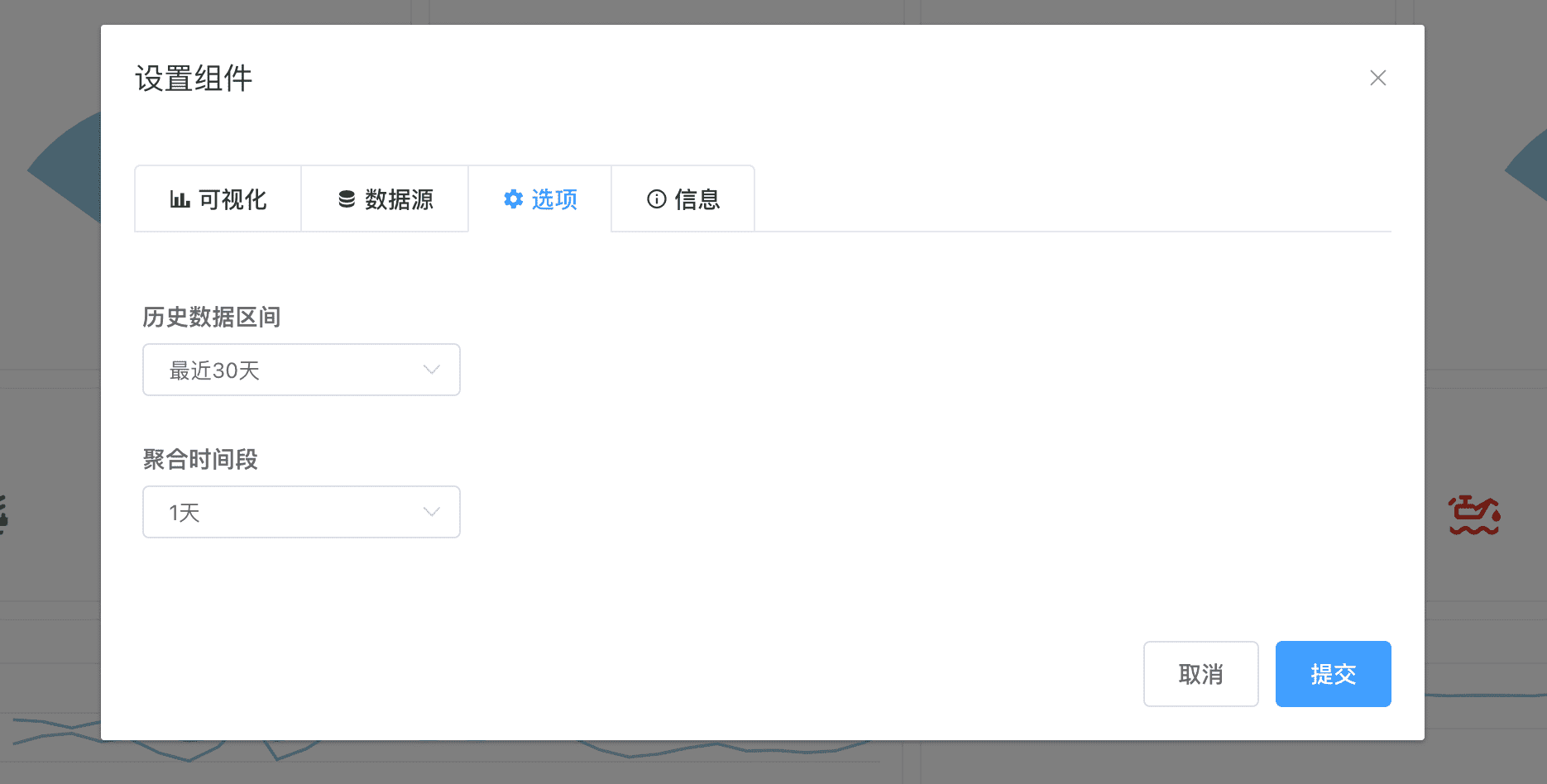
信息设置
这里包括组件的标题名称等基本信息设置。
